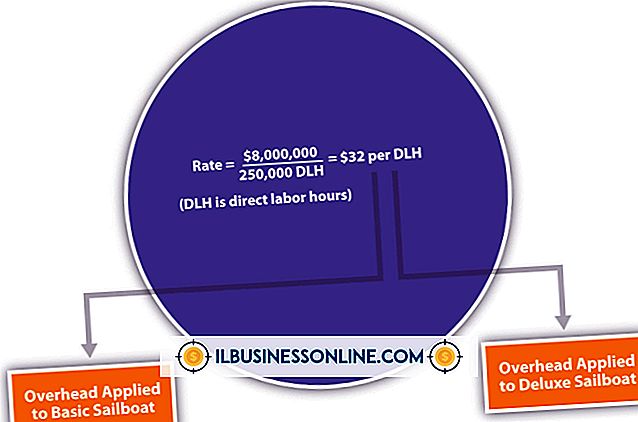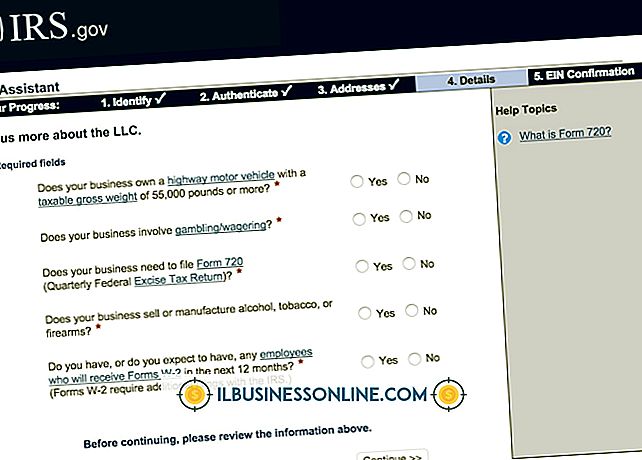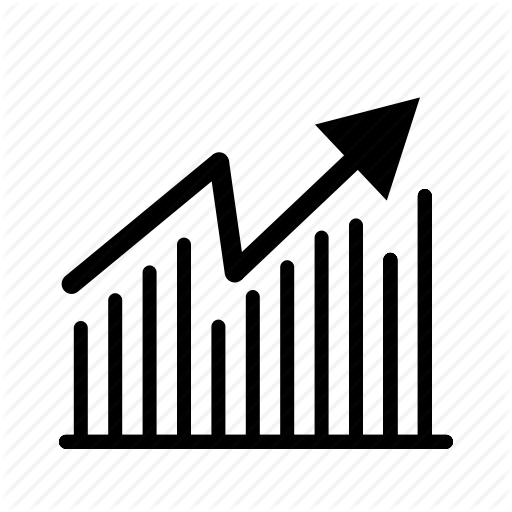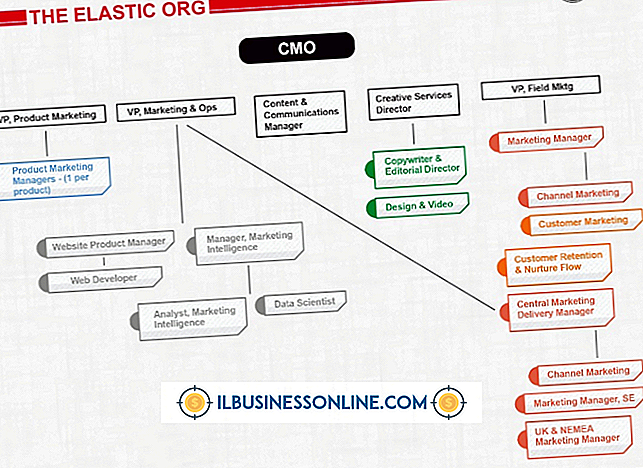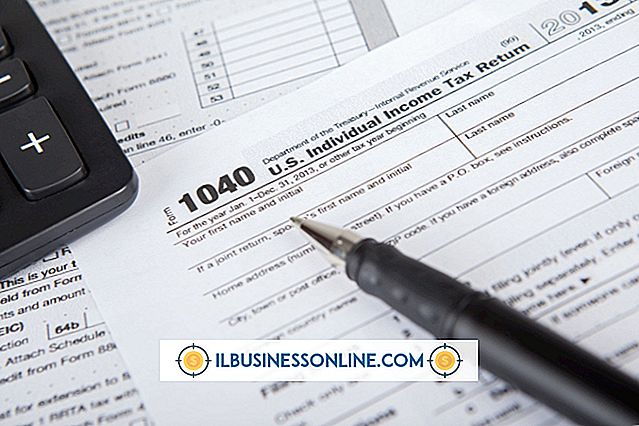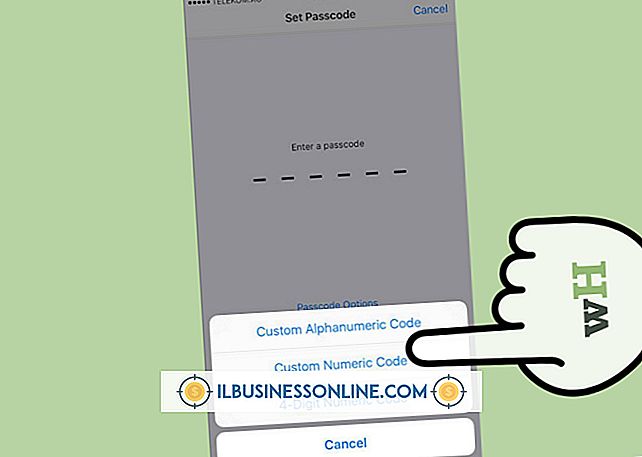YouTube को Captivate 6 में कैसे एम्बेड करें

शिक्षा और प्रशिक्षण आपके कर्मचारियों की उत्पादकता को बढ़ाने के लिए आवश्यक अंग हैं। एडोब कैप्टिनेट 6 आपको अपने स्वयं के इंटरेक्टिव सबक, ट्यूटोरियल और परीक्षण बनाने में सक्षम बनाता है, जो वास्तव में किसी भी कार्य या विषय पर आप कल्पना कर सकते हैं। वशीकरण के साथ, आप पाठ या छवि स्लाइड बना सकते हैं और अपने कंप्यूटर पर आपके द्वारा उत्पादित वीडियो या स्क्रीन कैप्चर को भी एम्बेड कर सकते हैं। हालाँकि, यदि आप YouTube पर अपनी कैप्चर स्लाइड्स में ऑनलाइन साझा करने वाली साइटों से वीडियो एम्बेड करना चाहते हैं, तो आपको एक तृतीय-पक्ष प्लगइन उपयोगिता का उपयोग करना होगा क्योंकि Adobe प्रोग्राम बाहरी क्लिप एम्बेड करने के लिए मूल समर्थन प्रदान नहीं करता है।
1।
अपना वेब ब्राउज़र खोलें और CPGuru वेबसाइट (संसाधन में लिंक) पर जाएँ। CPGuru द्वारा Adobe Captivate के लिए YouTube विजेट का परीक्षण संस्करण डाउनलोड करें और इसे अपने कंप्यूटर पर एक फ़ोल्डर में सहेजें।
2।
यदि आपने पहले से ऐसा नहीं किया है, तो Adobe कैप्चर बंद करें। अपने कंप्यूटर पर वह फ़ोल्डर खोलें जिसमें आपने Adobe Captivate इंस्टॉलेशन फ़ाइल के लिए YouTube विजेट को सहेजा है। विजेट के लिए सेटअप फ़ाइल पर क्लिक करें, और फिर अपने एडोब कैपेट विजेट विजेट को स्थापित करने और इसे जोड़ने के लिए संकेतों का पालन करें।
3।
अपने कंप्यूटर पर एडोब कैप्चर 6 लॉन्च करें, और फिर वह प्रोजेक्ट खोलें जिसमें आप YouTube वीडियो एम्बेड करना चाहते हैं। अपने Adobe कैप्टिनेट प्रोजेक्ट में एक नई स्लाइड बनाएं या वह खोलें जिसमें आप YouTube वीडियो एम्बेड करना चाहते हैं।
4।
कैप्टिनेट मेनू बार पर "इन्सर्ट" पर क्लिक करें, और फिर "विजेट" पर क्लिक करें। उपलब्ध विजेट विंडो खुलने के बाद, "YouTube विजेट फॉर एडोब कैपिटेट" विकल्प चुनें और फिर "ओके" पर क्लिक करें। आपके द्वारा उपलब्ध विजेट विंडो को बंद करने के बाद। Adobe कैप्टेन प्लेसहोल्डर के लिए नया YouTube विजेट स्लाइड पर दिखाई देता है।
5।
सेटिंग्स विंडो खोलने के लिए Adobe Captivate प्लेसहोल्डर के लिए YouTube विजेट पर डबल-क्लिक करें। ध्यान दें कि विजेट के परीक्षण संस्करण के साथ, आप पूर्वनिर्मित YouTube URL फ़ील्ड को नहीं बदल सकते। हालांकि, आप वीडियो के लिए अन्य गुणों को बदल सकते हैं, जैसे कि स्क्रीन का आकार, पृष्ठभूमि का रंग स्लाइड और प्लेयर बार विकल्प। विजेट के परीक्षण संस्करण का उपयोग करने से आप इसे खरीदने से पहले इसकी कार्यक्षमता का परीक्षण कर सकते हैं और अपने कैप्टिनेट स्लाइड में प्रदर्शित करने के लिए विशिष्ट YouTube वीडियो URL दर्ज कर सकते हैं। अपने वेब ब्राउजर को खोलने और CPGuru वेबसाइट पर जाने के लिए Adobe Captivate Settings विंडो के लिए CPGuru YouTube विजेट में "वेबसाइट" बटन पर क्लिक करें। विजेट के लिए लाइसेंस खरीदने के लिए साइट पर निर्देशों का पालन करें। जब आप एक लाइसेंस खरीदते हैं और वेबसाइट के साथ पंजीकरण करते हैं, तो आपको एक लिंक के साथ एक ईमेल प्राप्त होगा जहां आप विजेट का पूरा संस्करण डाउनलोड कर सकते हैं।
6।
Adobe Adobe 6 को बंद करें, और फिर अपना ईमेल एप्लिकेशन या वेबमेल साइट खोलें। CPGuru वेबसाइट से आपको प्राप्त हुआ संदेश खोलें, पंजीकरण ईमेल में लिंक पर क्लिक करें और पूर्ण कैप्चर के लिए YouTube विजेट का पूर्ण संस्करण डाउनलोड करें। विजेट डाउनलोड करने के बाद, सेटअप फ़ाइल पर क्लिक करें और परीक्षण संस्करण की स्थापना रद्द करने के लिए संकेतों का पालन करें और पूर्ण संस्करण स्थापित करें।
7।
Adobe Adobe फिर से खोलें, और फिर उस प्रोजेक्ट को खोलें जिसमें आप YouTube वीडियो को एम्बेड करना चाहते हैं। उस स्लाइड को खोलें जिसे आप एम्बेडेड वीडियो के लिए उपयोग करना चाहते हैं। मेनू बार पर "इंसर्ट" पर क्लिक करें, और फिर "विजेट" पर क्लिक करें। "एडोब विजेट के लिए YouTube विजेट" विकल्प चुनें, और फिर "ओके" बटन पर क्लिक करें।
8।
स्लाइड पर YouTube विजेट के लिए प्लेसहोल्डर पर डबल-क्लिक करें। उस YouTube वीडियो के लिए URL दर्ज करें जिसे आप स्लाइड में एम्बेड करना चाहते हैं। आवश्यकतानुसार प्लेयर बार, आकार सेटिंग और पृष्ठभूमि रंगों को कस्टमाइज़ करें और फिर "ओके" पर क्लिक करें।
9।
नई प्लेयर विंडो में प्रोजेक्ट को खोलने के लिए Adobe Captivate टूलबार पर "प्ले" बटन पर क्लिक करें। एम्बेडेड वीडियो के साथ स्लाइड दिखाई देने के बाद, YouTube वीडियो लॉन्च करने और कैप्टिनेट विंडो के अंदर प्रदर्शित करने के लिए प्लेयर बार पर "प्ले" बटन पर क्लिक करें।
टिप
- प्रकाशन के समय तक, CPGuru विजेट, Adobe Captivate 6 परियोजनाओं में YouTube वीडियो को एम्बेड करने का एकमात्र कार्य तरीका है। यदि आप अभी भी एडोब कैप्टिनेट 5 या संस्करण 5.5 का उपयोग कर रहे हैं, तो आप एक ही कार्य करने के लिए कुछ फ्री विगेट्स का उपयोग कर सकते हैं (संसाधन में लिंक)। हालाँकि, कैप्टिनेट 6 में विजेट्स काम नहीं करते हैं।